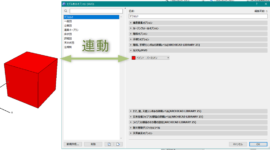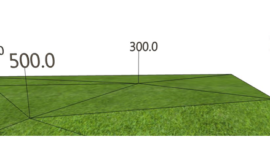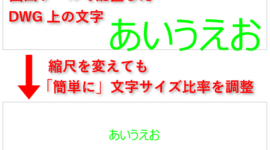下図のオブジェクトを使用して、3Dスタイルで要素の輪郭表示をするとオブジェクトのアウトラインにも輪郭が入ってしまいます。
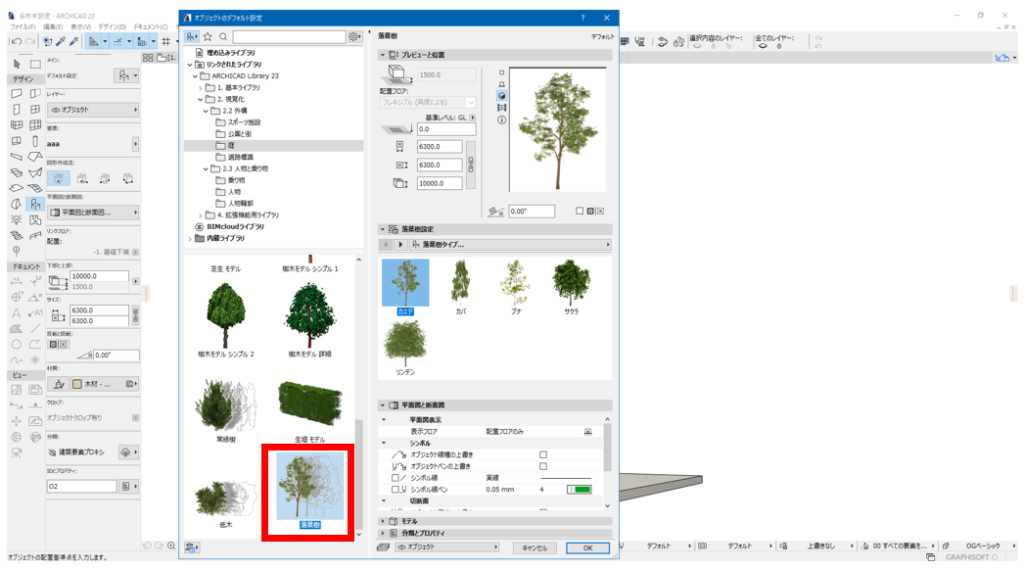
3Dウィンドウで右クリックして、[ 3Dスタイル ] > [ OGベーシック ]などの[ 輪郭を表示 ]にチェックが入っているスタイルを選択します。
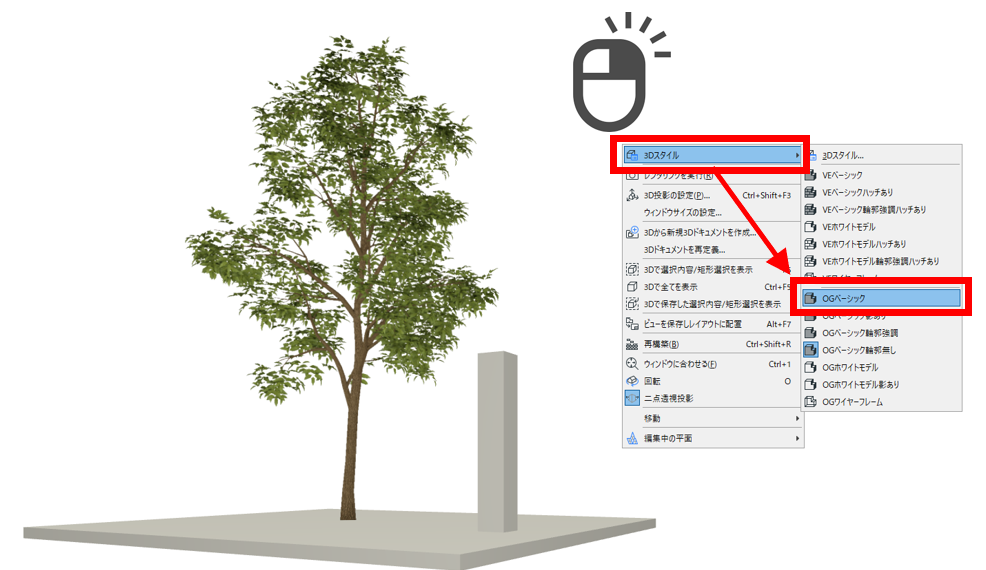
そうすると、柱やスラブなどの要素の輪郭にペンが割り当てられますが、オブジェクトにも輪郭(緑色の線)が入ってしまいます。
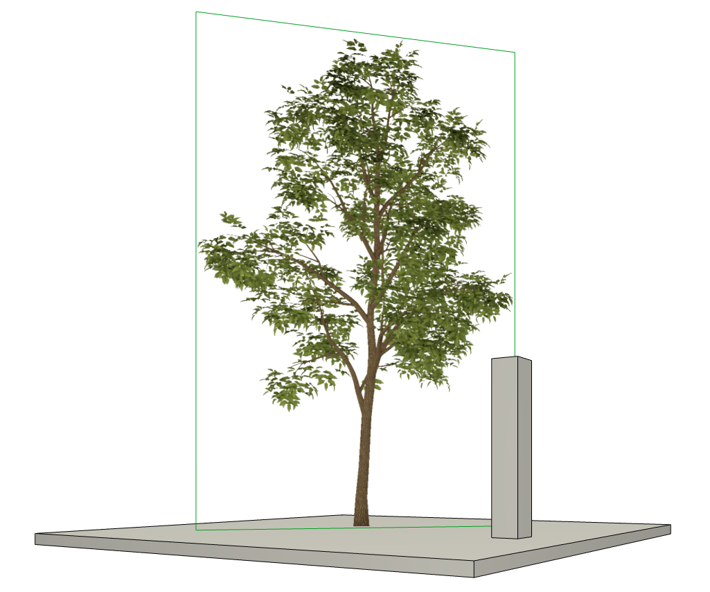
オブジェクトを選択してCtrl+Shift+O(オー)キーを押すと、GDLの編集画面が表示されるので、下図赤枠箇所の3Dスクリプトのボタンを押します。
3Dスクリプトが表示されるのでedgeコマンドを探していくと、[ edge ]のあとに5つの数字がコンマ( , ) で区切られています。
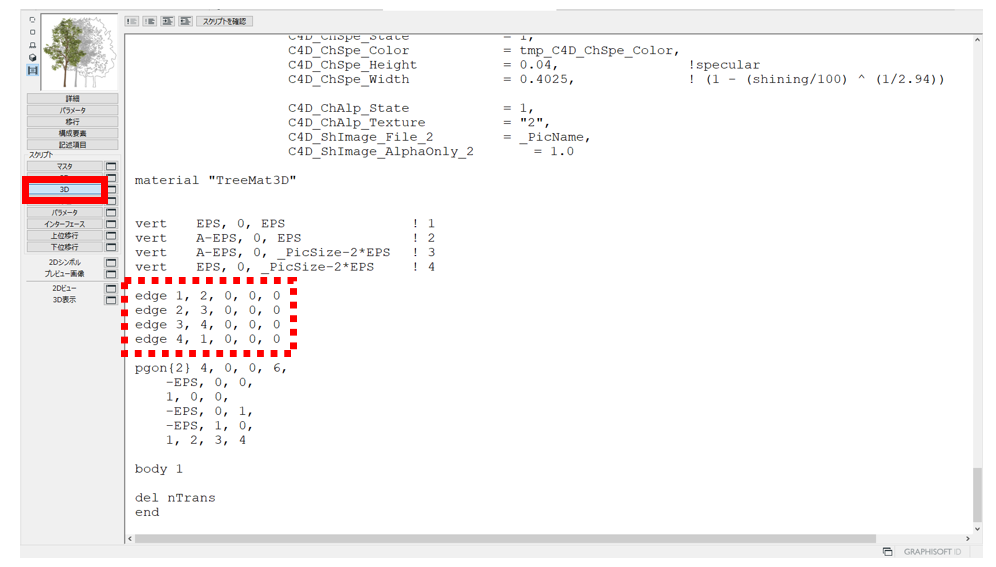
この最後の「0」(下図赤枠)を「1」に直すことで輪郭が表示されない設定に変わります。
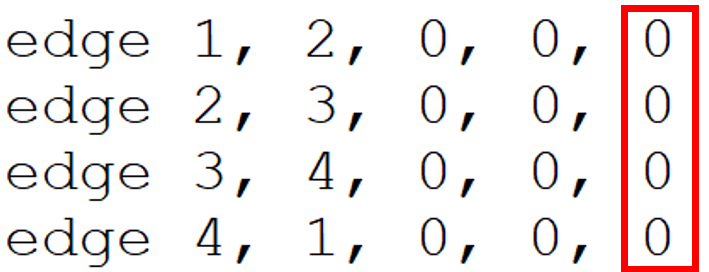
変更後はこのようになります。
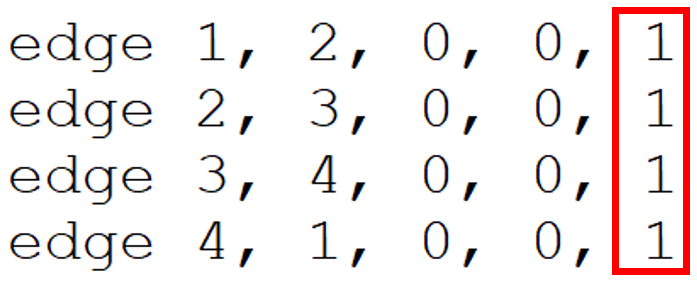
変更したらメニューバーの[ ファイル ] > [ 名前を付けて保存 ]をします。
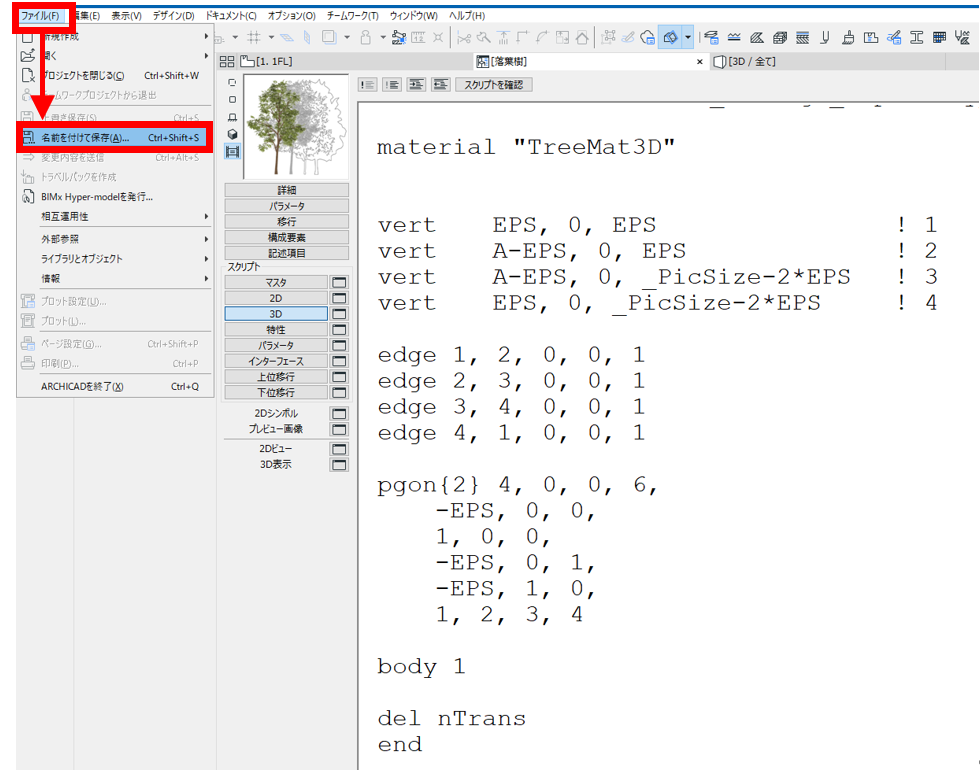
[ライブラリ部品を保存] で名前を付けて保存すればプロジェクトで使えるようになります。
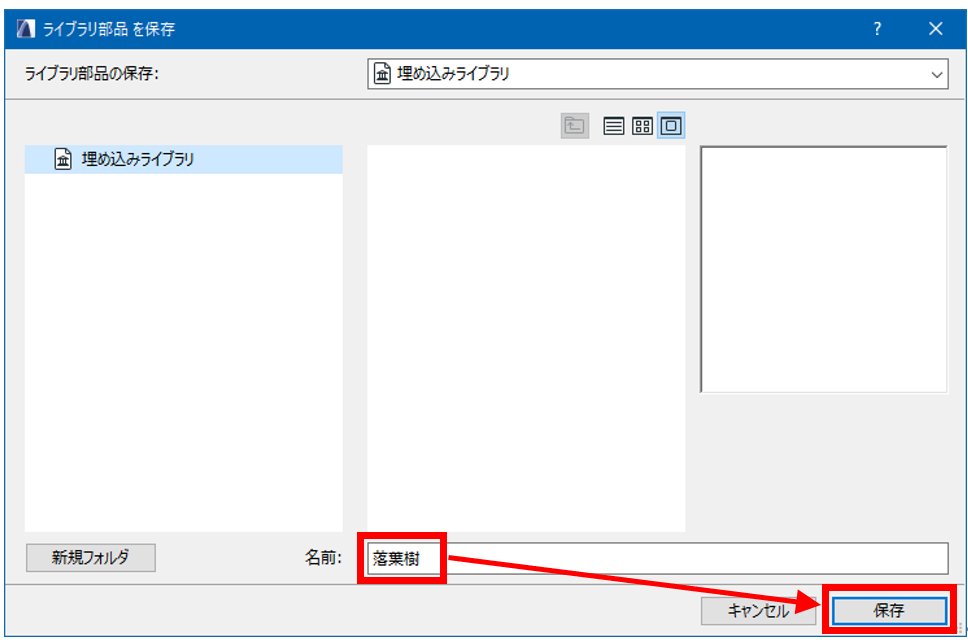
GDLを編集前のオブジェクト名と同じものだと下図のような警告が出るので、適宜名前を変えて保存してください。
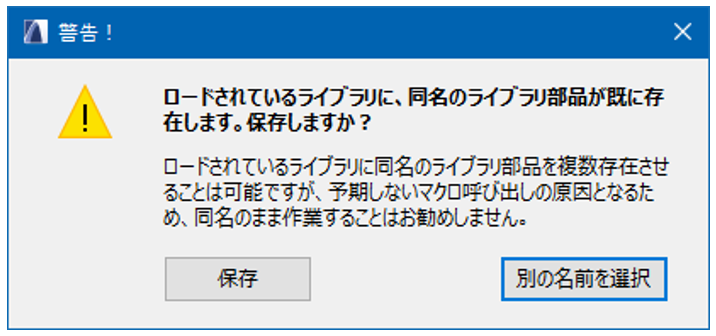
保存したオブジェクトを使用すると、輪郭を消すことができました。

「0」を「1」に直すだけなのでとても簡単です。